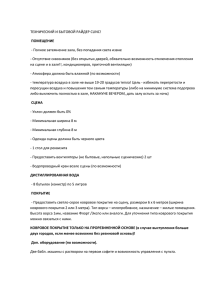АПС-Печать Конструктор
реклама
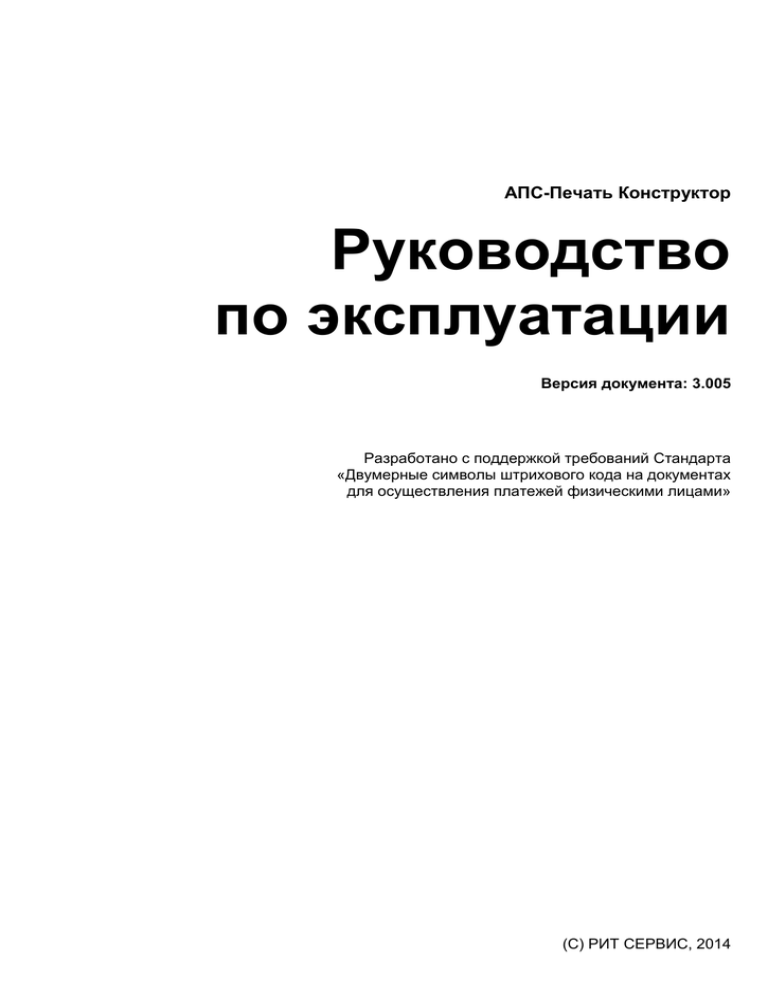
АПС-Печать Конструктор Руководство по эксплуатации Версия документа: 3.005 Разработано с поддержкой требований Стандарта «Двумерные символы штрихового кода на документах для осуществления платежей физическими лицами» (С) РИТ СЕРВИС, 2014 АПС-Печать Конструктор. Руководство по эксплуатации © 2014, РИТ СЕРВИС. Все права защищены. Программный продукт, описанный в данном документе, поставляется в соответствии с Лицензионным соглашением и может использоваться лишь в строгом соответствии с условиями Лицензионного соглашения. Никакая часть данного документа не может быть воспроизведена или передана ни в какой форме и никакими средствами: электронными, механическими, средствами фотокопирования и записи на магнитные или иные носители без письменного разрешения компании РИТ СЕРВИС. Программы «АПС-Печать» и «АПС-Печать Конструктор» входят в семейство продуктов АПС «BiZone». Имущественные права на АПС «BiZone» и документацию к ней принадлежат компании РИТ СЕРВИС. BiPrint®, BiZone® являются торговыми знаками компании РИТ СЕРВИС. Все торговые знаки, упоминаемые в данном документе, принадлежат их законным владельцам. Компания РИТ СЕРВИС оставляет за собой право вносить изменения в данный документ без предварительного уведомления. E-Mail: [email protected] Web: http://www.ritservice.ru Оглавление Оглавление............................................................................................................................................... 2 Назначение программы .......................................................................................................................... 3 Установка программы ............................................................................................................................ 3 Формирование spl-файлов для работы АПС-Печать Конструктор .................................................... 4 Методика работы с АПС-Печать Конструктор .................................................................................... 4 Интерфейс АПС-Печать Конструктор .................................................................................................. 7 Управляющие элементы ......................................................................................................................... 8 Управление конфигурациями ................................................................................................................ 8 Список реквизитов .................................................................................................................................. 9 Указание области текста реквизита ...................................................................................................... 9 Настройка правил дополнительной обработки текста ........................................................................ 9 Оценка результата ................................................................................................................................. 10 Выбор параметров штрихкода ............................................................................................................. 11 Дополнительные параметры документа ............................................................................................. 11 Последовательность действий при работе с АПС-Печать Конструктор ......................................... 13 Требования к техническим средствам ................................................................................................ 14 Демонстрационная и полнофункциональная версии ........................................................................ 14 Регистрация программы ....................................................................................................................... 15 Приложение 1. Реквизитный состав документа физического лица ................................................. 18 2 АПС-Печать Конструктор. Руководство по эксплуатации Назначение программы АПС-Печать Конструктор предназначен для формирования модели документа «Квитанция на оплату услуг» для программы «АПС-Печать», при помощи которой квитанции на оплату услуг могут быть распечатаны вместе с дополнительно сформированным двумерным штриховым кодом, соответствующим Стандарту «Двумерные символы штрихового кода на документах для осуществления платежей физическими лицами» (далее - Стандарт). АПС-Печать поддерживает: кодирование в двумерный штриховой код любых реквизитов квитанции, перечисленных в Приложении 1; формирование двумерного штрихового кода символики QR-Code или Aztec по выбору пользователя. Установка программы Порядок установки программы «АПС-Печать Конструктор»: 1. Установить АПС-Печать для обработки документа «Платеж физического лица в соответствии со Стандартом «Двумерные символы штрихового кода на документах для осуществления платежей физическими лицами». Имя программы установки – BSetupS$.exe. 2. Программа установит модули «АПС-Печать» и «АПС-Печать Конструктор» в одном установочном каталоге, по умолчанию – "C:\Program Files\RSPrint". При этом будет создана программная группа «АПС-Печать» и в ней будут размещены все компоненты. 3 АПС-Печать Конструктор. Руководство по эксплуатации Важно! Версии программ «АПС-Печать» и «АПС-Печать Конструктор», установленных для совместной работы на одном рабочем месте, обязательно должны совпадать. 3. Установка завершена. Формирование spl-файлов для работы АПС-Печать Конструктор В качестве исходных данных АПС-Печать Конструктор использует файлы *.spl (будем называть их далее spl-файлами), формируемые АПС-Печать при печати квитанций в режиме подготовки файлов для службы поддержки. Функцию «Подготовка файлов для службы поддержки» можно включить через меню «Пуск - Программы - АПС-Печать - Настройка АПС-Печать - Принтер... » или через пункт «Настройка виртуального принтера» по правому клику на зеленом принтере в системном трее. Необходимо включить указанную функцию, сохранить изменения, после чего отправить квитанцию на печать на виртуальный принтер «APS Virtual Printer». По запросу системы следует сохранить предложенный файл. Для удобства дальнейшей работы рекомендуется сохранять spl-файлы в установочном каталоге АПС-Печать – по умолчанию "C:\Program Files\RSPrint". По окончании работы с АПС-Печать Конструктор функцию «Подготовка файлов для службы поддержки» в АПС-Печать следует отключить. Методика работы с АПС-Печать Конструктор Обработка документов «Квитанция на оплату услуг» программой «АПС-Печать» предусматривает одновременную обработку нескольких разных вариантов квитанций, отличающихся друг от друга, формой и реквизитным составом. В соответствии с этим, АПСПечать Конструктор поддерживает индивидуальные настройки (конфигурации) АПС-Печать для работы с каждым из этих вариантов. Во время обработки текущего документа АПС-Печать последовательно проверяет его на соответствие всем конфигурациям, входящим в описание модели. В случае установления соответствия АПС-Печать производит обработку документа согласно этой конфигурации и печать с формированием штрихового кода. Конфигурация каждого варианта квитанции в АПС-Печать Конструктор должна содержать несколько элементов формы (объектов), например, линий и\или ключевых слов, расположенных таким образом, чтобы было возможно идентифицировать данный вариант квитанции и отличить его от других. Таким образом, становится возможным определить области документа (область текста реквизита), содержащие требуемые для кодирования в штриховой код реквизиты, а также привязать местоположение вывода штрихового кода. Когда требуется обеспечить обработку новой разновидности квитанции, то работа с АПСПечать Конструктор должна начаться с открытия spl-файла, соответствующего этому документу, и добавления новой конфигурации. 4 АПС-Печать Конструктор. Руководство по эксплуатации Для каждого реквизита необходимо задать область текста реквизита, в которой расположено его значение. Для определения области текста реквизита требуется перечислить объекты, границы которых совпадают с границами области текста реквизита. После того, как объекты указаны, границы области текста реквизита автоматически определяются как максимальные – по внешним границам совокупности перечисленных объектов. Предложенные границы могут быть откорректированы путем пошагового сдвига по границам перечисленных объектов. 5 АПС-Печать Конструктор. Руководство по эксплуатации При выборе в качестве объекта текстового элемента его значение определяется как полный текст указанного объекта. Этот текст может включать в себя постоянную (текстовый элемент формы документа) и переменную (значение какого-либо реквизита документа) части. Предложенное по умолчанию значение следует отредактировать, оставив в качестве текста объекта только элемент формы. Этот текст будет использоваться для идентификации этого варианта квитанции. После того, как область текста реквизита определена, следует выполнить проверку документа на выбранной конфигурации. При этом система отображает найденное значение реквизита, а также результат его автоматической обработки. В случае, когда автоматическая обработка не дает положительного результата, требуется настроить дополнительную обработку текста. Существует возможность создать алгоритм из ряда последовательно выполняемых правил с использованием ключевых слов, например, удалить текст от ключевого слова до конца, удалить из текста перечисленные символы и т.п. Кроме того, любой документ может быть проверен по всему набору подготовленных конфигураций. При этом автоматически будет выбрана и выделена в списке та из них, которой данный документ соответствует. Каждой конфигурации соответствует один вид штрихкодов – параметр, определяющий, какие штриховые коды и в каком месте будут формироваться на документе при печати. Для выбора доступны символики штрихового кодирования Aztec Code и QR-Code. Символ штрихкода наполняется всеми реквизитами документа, для которых определена область текста реквизита. Формат размещения данных определяется Стандартом и не может быть изменен. Ряд реквизитов, перечисленных в Стандарте, являются обязательными реквизитами(см. Приложение 1). Область текста необходимо определить для всех обязательных реквизитов, в противном случае штриховой код не может быть сформирован. АПС-Печать Конструктор проверяет факт определения области текста для обязательных реквизитов и сигнализирует об ошибках, выделяя соответствующие реквизиты цветом. 6 АПС-Печать Конструктор. Руководство по эксплуатации Интерфейс АПС-Печать Конструктор Управляющие элементы Управление конфигурациями Отображается количество реквизитов Список реквизитов Указание области текста реквизита Настройка правил обработки текста дополнительной Отображается длина реквизита Оценка результата Отображается общая длина строки данных для кодирования 7 АПС-Печать Конструктор. Руководство по эксплуатации Управляющие элементы Открыть spl-файл. Открыть окно дополнительных параметров просмотра и обработки spl-файла. Сформировать файл описания модели для передачи ее в АПС-Печать. Проверить открытый spl-файл по набору конфигураций. Распечатать открытый лист spl-файла. Загрузить сохраненные конфигурации. Позволяет отменить изменения, сделанные с момента последнего сохранения конфигураций. Сохранить конфигурации. Диалог «О программе…». Управление конфигурациями Добавить конфигурацию Создать копию конфигурации Удалить конфигурацию Переименовать конфигурацию Проверить открытый spl-файл на выбранной конфигурации Установить «привязку» местоположения штрихкода – указать позицию верхнего левого угла Расположить штрихкод в позиции по умолчанию Выбор символики и параметров штрихкода для печати в данной конфигурации. Подпись «* Позиция "привязана"» указывает на то, что место печати штрихового кода выбрано. Если надпись отсутствует, штриховой код печатается в позиции по умолчанию, на полях для надпечатки Извещения. 8 АПС-Печать Конструктор. Руководство по эксплуатации Список реквизитов Отображается количество реквизитов Перейти в режим добавления реквизитов в конфигурацию Исключить выбранный реквизит из конфигурации Изменить порядок реквизитов – переместить выше Изменить порядок реквизитов – переместить ниже Завершить режим добавления реквизитов без добавления Подтвердить включение конфигурацию выбранного реквизита в Указание области текста реквизита Включить/завершить режим указания объектов Удалить объект Изменить текст выбранного объекта (ключевое слово) Перейти в режим корректировки границ области текста реквизита Блок кнопок пошагового сдвига границ области текста реквизита Завершить режим корректировки границ области текста реквизита Настройка правил дополнительной обработки текста Включить режим создания правила дополнительной обработки текста Удалить правило дополнительной обработки текста Изменить правило дополнительной обработки текста Изменить порядок выполнения правил, поднять выбранное правило выше Изменить порядок выполнения правил, опустить выбранное правило ниже Выбрать тип правила дополнительной обработки текста Указать параметры правила дополнительной обработки текста Сохранить правило дополнительной обработки текста 9 АПС-Печать Конструктор. Руководство по эксплуатации Доступны следующие типы правил дополнительной обработки текста: «Удалить первое вхождение "*"»: указывается ключевое слово (символ). Из текста реквизита удаляется первое вхождение ключевого слова при просмотре слева. «Удалить текст с начала до "*"»: указывается ключевое слово (символ). Текст реквизита удаляется с начала строки до первого вхождения ключевого слова при просмотре слева, включая само ключевое слово. «Удалить последнее вхождение "*"»: указывается ключевое слово (символ). Из текста реквизита удаляется последнее вхождение ключевого слова при просмотре слева (первое – при просмотре справа). «Удалить текст с "*" до конца»: указывается ключевое слово (символ). Текст реквизита удаляется с первого вхождения ключевого слова при просмотре слева до конца строки. «Удалить текст с конца до "*"»: указывается ключевое слово (символ). Текст реквизита удаляется от конца строки до первого вхождения ключевого слова при просмотре справа. «Удалить все вхождения "*"»: указывается ключевое слово (символ). Из текста реквизита удаляются все вхождения ключевого слова. «Удалить все пробелы»: Из текста реквизита удаляются все пробелы. «Преобразовать в сумму в копейках»: Значение суммы представляется в копейках, без разделителей. Обрабатываются целые числа как значение в рублях, числа с десятичными знаками как значение в рублях и копейках, а также строки вида «NNN руб. MM коп.» как значение в рублях и копейках. «Преобразовать в дату ДД.ММ.ГГГГ»: Значение даты представляется в формате «ДД.ММ.ГГГГ», разделителем является точка. «Собрать текст по позициям (из клеточек)»: применяется в случае, когда текст на форме документа расположен в отдельной помеченной позиции для каждого символа (буквы или цифры). Это могут быть клеточки или иначе определенные знакоместа: Правила дополнительной обработки текста выполняются в порядке, соответствующем их следованию в списке. Каждое следующее правило выполняется над результатом работы предыдущего правила. Таким образом, можно сформировать произвольный алгоритм обработки текста реквизита. Важно! Если применяется правило сбора текста по позициям, то оно должно выполняться первым в алгоритме. Оценка результата Для оценки результата обработки каждого реквизита в отдельности предназначено текстовое поле «Реквизит после обработки». Оно отображает текст, извлеченный из области текста реквизита. Если извлеченное значение не удовлетворяет требованиям к данным, к нему следует применить правила дополнительной обработки текста. Оценку результата обработки документа в целом можно произвести при помощи специального сервиса, размещенного на сайте Стандарта http://www.sbqr.ru/. 10 АПС-Печать Конструктор. Руководство по эксплуатации Выбор параметров штрихкода Под параметрами штрихкода подразумеваются характеристики его геометрического размера и информационной емкости. Символ двумерного штрихкода состоит из большого числа элементов (модулей). Чем больше модулей, тем больше информации содержит символ. Полный геометрический размер символа определяется количеством модулей и их размером. Чем меньше размер модуля, тем больше их помещается на единице площади, тем больше информационная емкость, и тем сложнее такой символ прочитать и распознать. Поэтому задачей выбора параметров штрихкода является подбор достаточной информационной емкости при максимально возможном размере модуля. К выбору в АПС-Печать Конструктор доступны следующие наборы параметров штрихкода, указанные в виде «Символика/Геометрический размер/Информационная емкость (Размер модуля)»: QR Code/30 мм/560 байт (14 mil) – установлен по умолчанию QR Code/40 мм/990 байт (14 mil) QR Code/27 мм/560 байт (12 mil) QR Code/40 мм/1190 байт (12 mil) Aztec/30 мм/700 байт (14 mil) Aztec/40 мм/1150 байт (14 mil) Aztec/25 мм/560 байт (12 mil) Aztec/39 мм/1300 байт (12 mil) Чтобы оценить достаточную информационную емкость, необходимо понять, какой объем занимают данные в настраиваемом документе. Для быстрой оценки можно использовать тот экземпляр документа, на котором выполняется настройка модели. Общая длина строки данных для кодирования отображается в области оценки результата. В первом приближении это значение показывает информационную емкость, необходимую для данного экземпляра документа. Однако, необходимо учитывать, что другие экземпляры документа могут содержать и другой, значительно больший объем данных. Например, даже ФИО плательщика «Иван Ильич Титов» и «Константин Станиславович Воскобойников» отличаются по длине на 22 символа. Реквизиты Назначение платежа или Наименование организации также могут различаться на 100 и более символов каждый. Напротив, такие реквизиты, как Номер счета, ИНН или КБК, не будут менять своей длины в зависимости от экземпляра документа. Таким образом, зная набор реквизитов настраиваемого документа, в значение общей длины строки данных для кодирования надо внести поправку тем большую, чем больше текстовых ревизитов содержится в документе. Рекомендуемое значение поправки лежит в диапазоне от 30% до 50% от общей длины, но в зависимости от реквизитного состава документа могут использоваться и другие значения. Например, общая длина строки данных для кодирования составляет 400 символов. Если в число реквизитов не входит Назначение платежа или достоверно известно, что его текст формируется автоматически и изменяется в пределах 10 символов, информационной емкости 560 байт будет вполне достаточно. Если же в составе реквизитов есть Назначение платежа и Наименование организации, которые могут принимать произвольные значения, лучше выбрать параметры штрихкода с информационной емкостью 990 байт. Если из предложенных вариантов не удается выбрать подходящий по всем критериям, рекомендуется обратиться в службу технической поддержки разработчика. Контактная информация в диалоге «О Программе…» или на сайте программы. Дополнительные параметры документа Изменение дополнительных параметров просмотра и обработки spl-файла может потребоваться в случае, когда открытый документ содержит больше одного листа и/или две квитанции на листе. 11 АПС-Печать Конструктор. Руководство по эксплуатации По умолчанию при открытии spl-файла активизируется его первый лист, а если на листе две квитанции – то первая из них. Диалог позволяет выбрать именно тот лист и именно ту квитанцию, для которых будет производиться настройка конфигурации. Закладки в верхней части окна предназначены для выбора листа открытого spl-файла. Порядковый номер документа на листе указывается радиокнопками в нижней части окна. Сделанный выбор сохраняется в течение сеанса работы АПС-Печать Конструктор с открытым документом. При открытии другого или повторном открытии этого же spl-файла восстанавливается умолчательный выбор первого листа и первого документа. Важно! Выбор листа и порядкового номера квитанции на листе может потребоваться только в случае, если открытый spl-файл содержит несколько документов (квитанций), отличающихся своей формой. Если же все квитанции идентичны по форме, то изменять умолчательный выбор нет необходимости. 12 АПС-Печать Конструктор. Руководство по эксплуатации Управляющий элемент «Масштаб изображения» позволяет отображения документа в основном окне АПС-Печать Конструктор. управлять масштабом Последовательность действий при работе с АПС-Печать Конструктор 1. Установить АПС-Печать Конструктор, если программа еще не установлена. 2. Сформировать spl-файл документа путем печати квитанции на виртуальный принтер «APS Virtual Printer» при включенной опции «Формирование файлов для службы поддержки» в АПС-Печать. Для удобства дальнейшей работы рекомендуется сохранять spl-файлы в установочном каталоге АПС-Печать – по умолчанию "C:\Program Files\RSPrint". 3. Открыть полученный spl-файл в АПС-Печать Конструктор. При необходимости выбрать нужную квитанцию в окне дополнительных параметров просмотра и обработки документа. 4. Создать новую конфигурацию и присвоить ей имя. 5. В списке «Печать штрихкода» указать требуемую для данной квитанции символику штрихового кодирования. 6. Последовательно включать реквизиты документа в список реквизитов: a. Войти в режим добавления реквизитов, при этом в списке отобразятся все доступные для выбора реквизиты; b. Выбрать требуемый реквизит и подтвердить выбор. 7. Для каждого выбранного реквизита следует указать область текста реквизита: a. Войти в режим указания объектов; b. При помощи мыши указать объекты; выбранные объекты подсвечиваются зеленым цветом, последний выбранный объект – желтым; c. Завершить режим указания объектов; d. Перейти в режим корректировки границ области текста реквизита, текущая область текста реквизита будет выделена синим цветом; e. При помощи кнопок пошагового перемещения границ области текста реквизита добиться желаемого положения границ. Если для точного определения границ указано недостаточно объектов, можно завершить режим корректировки границ и повторить шаги a – d; f. Завершить режим корректировки границ области текста реквизита; g. При необходимости отредактировать текст текстовых объектов. Текстовые объекты должны содержать только элементы формы. Если кроме элемента формы объект содержит значение какого-либо реквизита, это значение следует удалить. Например, текст объекта «Лицевой счет: 7654321». Следует отредактировать текст, оставив только «Лицевой счет:»; h. При необходимости настроить правила дополнительной обработки текста. Например, в область текста реквизита «Лицевой счет» попадает текст «Лицевой счет: 7654321 Код операции 345». Значением лицевого счета является 7654321. В этом случае следует создать правило дополнительной обработки текста «Удалить текст с начала до "Лицевой счет:"» и правило «Удалить текст с "Код операции" до конца». В этом случае будет выделено требуемое значение; i. Выполнить проверку текущей конфигурации. Оценить результат для настраиваемого реквизита. 8. При выполнении проверки текущей конфигурации в первый раз в список будут включены все обязательные реквизиты для выбранного вида штрихкода. Для каждого обязательного реквизита необходимо проделать шаг 7. Существуют особенности обработки реквизита «Номер кор./сч. банка получателя платежа». Хоть реквизит и является обязательным, его значение может отсутствовать в документе. В таком случае следует определить область текста реквизита таким образом, чтобы она возвращала пустое значение. Допускается также не указывать область текста реквизита для Номера кор./сч. банка получателя платежа, если он отсутствует в документе. 13 АПС-Печать Конструктор. Руководство по эксплуатации 9. При необходимости выбрать параметры (набор из символики, геометрических размеров и информационной емкости) и указать место вывода штрихового кода. 10. После того, как поиск всех реквизитов дает положительный результат, сохранить текущую конфигурацию. 11. В случае, когда на одном рабочем месте печатаются квитанции различных видов, для каждого вида квитанции следует создать и сохранить отдельную конфигурацию, повторив для нее шаги 2 – 10. По окончании настройки каждой конфигурации рекомендуется выполнять проверку открытого документа (spl-файла) по набору конфигураций, убеждаясь при этом, что конфигурация подбирается правильно. 12. Сформировать файл описания модели ModelS1.~md и сохранить его в установочном каталоге АПС-Печать – по умолчанию "C:\Program Files\RSPrint". 13. Настройка конфигурации завершена, функцию "Подготовка файлов для службы поддержки" в АПС-Печать следует отключить. Можно закрыть АПС-Печать Конструктор и распечатать квитанции на виртуальный принтер «APS Virtual Printer». 14. Рекомендуется выполнить проверку сформированного штрихкода при помощи сервиса, размещенного на сайте Стандарта. Для этого необходимо: a. Отсканировать или сфотографировать распечатанную квитанцию со штрихкодом. Сохранить полученное изображение. Разрешение сканирования должно составлять не менее 300 dpi, рекомендуется 600 dpi. Поддерживаются форматы jpg, gif, bmp, tiff, pdf или png. Рекомендуется использовать pdf, png или bmp. b. Измерить геометрические размеры символа штрихкода в миллиметрах. c. Зайти на страницу проверочного сервиса http://www.sbqr.ru/validator/index.html. d. Загрузить сохраненное изображение, указать геометрические размеры, наличие договора о приеме платежей, вести защитный код, подтвердить. e. Оценить правильность формирования штрихкода по представленным данным. Требования к техническим средствам АПС-Печать Конструктор является 32-разрядным приложением MS Windows и для своей установки и работы требует наличия у пользователя соответствующих полномочий в рамках операционной системы. Компьютер для установки ПО должен соответствовать следующим требованиям к оборудованию и программному обеспечению: операционная система MS Windows 95/98/NT/2000/XP/Vista/7; разрешение экрана не менее 1024х768; объем оперативной памяти 512Mb и выше; минимальный объем свободного дискового пространства 3 Mb; Принтер: струйный/лазерный принтер, печатающий в графическом режиме с разрешением не менее 200 dpi, использующий драйвер со спулингом в формате EMF; Приложение, выполняющее печать документов: любое MS Windows-приложение, обеспечивающее спулинг в формате EMF. Демонстрационная и полнофункциональная версии Программа «АПС-Печать Конструктор» в виде демонстрационной версии бесплатно распространятся неограниченному кругу лиц для ознакомления с ее возможностями. Демонстрационная версия программы, которую можно скачать с сайта разработчика http://www.ritservice.ru/products/constr/default.asp, имеет ограничение, связанное с периодом использования программы. Период бесплатного ознакомительного использования программы составляет 30 дней. Для полноценного использования функциональных возможностей программы необходимо оплатить лицензию на один год и осуществить регистрацию. После регистрации программы 14 АПС-Печать Конструктор. Руководство по эксплуатации работа с подготовленными моделями будет продолжена. Зарегистрированная версия программы имеет следующие ограничения: по периоду использования программы (один год); по разрешенному оборудованию (один компьютер). Если до окончания периода оплаченной (бесплатной) эксплуатации остается 30 дней и менее, программа при запуске будет информировать пользователя о количестве оставшихся дней. По окончании периода оплаченной (бесплатной) эксплуатации программа при запуске будет информировать пользователя об этом, кроме того, функциональные возможности формирования штриховых кодов на квитанциях будут недоступны. Регистрация программы Программа регистрации продукта доступна через выбор пункта «Конструктор – Регистрация продукта» в программной группе «АПС-Печать» меню «Пуск». Программа регистрации позволяет: просмотреть информацию по текущей регистрации программы; перейти на страницу программы на сайте разработчика, где есть полная информация по покупке лицензии; получить идентификатор компьютера; ввести регистрационную информацию. 15 АПС-Печать Конструктор. Руководство по эксплуатации Для приобретения лицензии необходимо перейти на страницу программы на сайте разработчика и следовать инструкциям по покупке. При оформлении заказа необходимо указывать идентификатор компьютера. Его можно скопировать в буфер обмена в программе регистрации продукта по кнопке «Копировать» либо через контекстное меню. После оплаты заказа Вы получите на электронную почту письмо с регистрационной информацией. Следует скопировать в буфер обмена текст полученного письма, перейти в программу регистрации продукта и нажать кнопку «Зарегистрировать...». В появившееся окно необходимо вставить из буфера обмена предварительно скопированную регистрационную информацию, после чего нажать «ОК». 16 АПС-Печать Конструктор. Руководство по эксплуатации Результат процедуры регистрации можно оценить по изменившемуся сроку истечения регистрации: 17 АПС-Печать Конструктор. Руководство по эксплуатации Приложение 1. Реквизитный состав документа физического лица Номер 1.01 1.02 1.03 1.04 1.05 Наименование реквизита Обязательные реквизиты Наименование получателя платежа Номер счета получателя платежа Наименование банка получателя платежа БИК Номер кор./сч. банка получателя платежа Псевдоним Name PersonalAcc BankName BIC CorrespAcc Дополнительные реквизиты, участвующие в составлении платежного поручения 2.01 Сумма платежа, в копейках Sum 2.02 Наименование платежа (назначение) Purpose 2.03 ИНН получателя платежа PayeeINN 2.04 ИНН плательщика PayerINN 2.05 Статус составителя платежного документа DrawerStatus 2.06 КПП получателя платежа KPP 2.07 КБК CBC 2.08 Общероссийский классификатор территорий муниципальных OKTMO образований (ОКТМО) 2.09 Основание налогового платежа PaytReason 2.10 Налоговый период ТaxPeriod 2.11 Номер документа DocNo 2.12 Дата документа DocDate 2.13 Тип платежа TaxPaytKind 2.14 2.15 2.16 2.17 2.18 2.19 2.20 2.21 2.22 2.23 2.24 2.25 2.26 2.27 2.28 2.29 2.30 2.31 2.32 2.33 Прочие дополнительные реквизиты Фамилия плательщика Имя плательщика Отчество плательщика Адрес плательщика Лицевой счет бюджетного получателя Индекс платежного документа № лицевого счета в системе персонифицированного учета в ПФР - СНИЛС Номер договора Номер лицевого счета плательщика в организации (в системе учета ПУ) Номер квартиры Номер телефона Вид ДУЛ плательщика Номер ДУЛ плательщика Ф.И.О. ребенка/учащегося Дата рождения Срок платежа/дата выставления счета Период оплаты Вид платежа Код услуги/название прибора учета Номер прибора учета LastName FirstName MiddleName PayerAddress PersonalAccount DocIdx PensAcc Contract PersAcc Flat Phone PayerIdType PayerIdNum ChildFio BirthDate PaymTerm PaymPeriod Category ServiceName CounterId 18 АПС-Печать Конструктор. Руководство по эксплуатации 2.34 2.35 2.36 2.37 2.38 2.39 2.40 2.41 2.42 2.43 2.44 2.45 Показание прибора учета Номер извещения, начисления, счета Дата извещения/начисления/счета/постановления (для ГИБДД) Номер учреждения (образовательного, медицинского) Номер группы детсада/класса школы ФИО преподавателя, специалиста, оказывающего услугу Сумма страховки/дополнительной услуги/Сумма пени (в копейках) Номер постановления (для ГИБДД) Номер исполнительного производства Код вида платежа (например, для платежей в адрес Росреестра) Уникальный идентификатор начисления Технический код, рекомендуемый для заполнения поставщиком услуг. Может использоваться принимающей организацией для вызова соответствующей обрабатывающей ИТ-системы. Перечень значений кода представлен в Стандарте. CounterVal QuittId QuittDate InstNum ClassNum SpecFio AddAmount RuleId ExecId RegType UIN TechCode Резервные реквизиты 2.46 2.47 2.48 2.49 2.50 2.51 2.52 2.53 2.54 Резервный реквизит №1 Резервный реквизит №2 Резервный реквизит №3 Резервный реквизит №4 Резервный реквизит №5 Резервный реквизит №6 Резервный реквизит №7 Резервный реквизит №8 Резервный реквизит №9 Reserve1 Reserve2 Reserve3 Reserve4 Reserve5 Reserve6 Reserve7 Reserve8 Reserve9 19